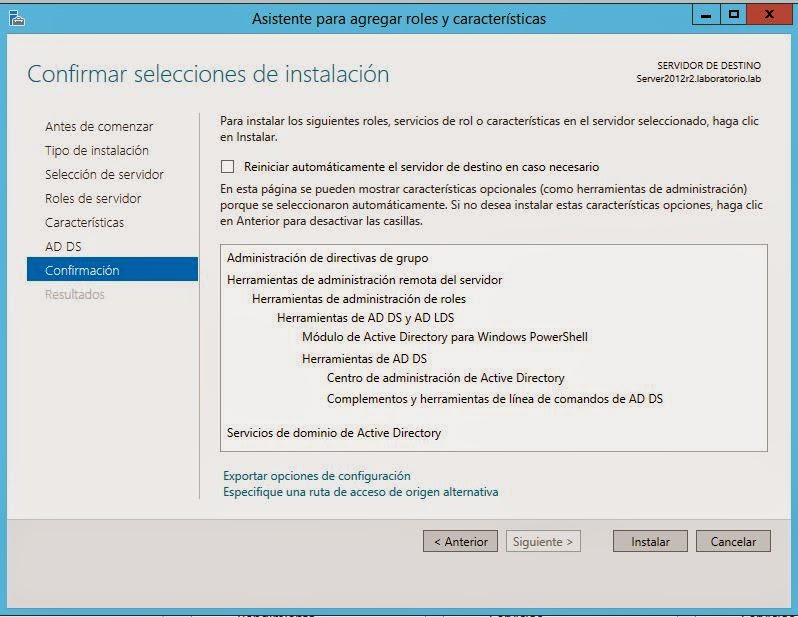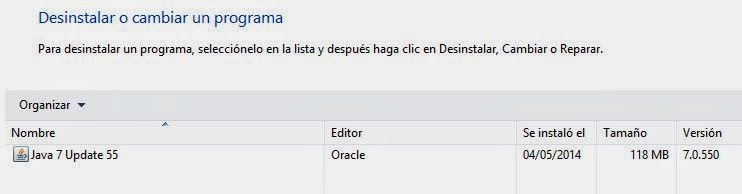Al servidor Windows 2012R2 le ponemos como DNS principal el mismo. Como secundario, ponemos el otro controlador de dominio.
Revisamos que las zonas DNS se están replicando, si no fuera así, agregamos el otro server.
Ok, se están replicando las dos.
Ahora vamos a pasarle los 3 roles al DC Windows 2012R2. Para ello vamos a la consola de usuarios y equipos de AD, en el servidor 2008R2, seleccionamos cambiar controlador de dominio.
Seleccionamos el Windows Server 2012R2.
Y seguidamente vamos al maestro de operaciones.
Le pasamos usando la opción "cambiar" los roles RID, controlador principal de dominio e infraestructura al otro DC.
Ejecutamos la opción dcpromo, también en Windows2008R2.
Siguiente
Nos esta indicando que es catalogo global, OK, ya lo sabíamos. Aceptamos.
Vamos a despromover este servidor como controlador de dominio. Marcamos siguiente sin marcar el check de eliminar el dominio.
Nos pide que cambiemos la contraseña de admin para este server, OK la cambiamos.
Adelante!
Una vez finalizado, este servidor se queda como un servidor miembro del dominio, sin el rol de DC ni DNS.
Como ya no es DNS , ponerle como DNS principal la IP del otro servidor.
Seguidamente vamos a la consola de active directory, en Windows2012R2 y vamos a elevar el nivel funcional del dominio.
Seleccionamos Windows Server 2012R2
Aceptamos!
Con esto amigos ya tenemos migrado nuestro dominio a Windows2012R2.